目录
15、选中“本地标准磁盘”,然后下面选择“我要配置分区”,点击完成
16、点击“+”添加新挂载点,分别添加“/boot 500;swap 4000;/ 960000”,然后点击完成
编辑 17、点击“网络和主机名”,将网络连接打开,然后点击完成
20、安装完成之后点击重启,重启之后点击许可证,同意之后,点击“完成配置”
26、输入“root”然后输入密码,回车,接着输入“init 5”回车
28、接着进入桌面进入终端就发现“$”变成了“#”,代表已经是管理员权限
目录
15、选中“本地标准磁盘”,然后下面选择“我要配置分区”,点击完成
16、点击“+”添加新挂载点,分别添加“/boot 500;swap 4000;/ 960000”,然后点击完成
编辑 17、点击“网络和主机名”,将网络连接打开,然后点击完成
20、安装完成之后点击重启,重启之后点击许可证,同意之后,点击“完成配置”
26、输入“root”然后输入密码,回车,接着输入“init 5”回车
28、接着进入桌面进入终端就发现“$”变成了“#”,代表已经是管理员权限
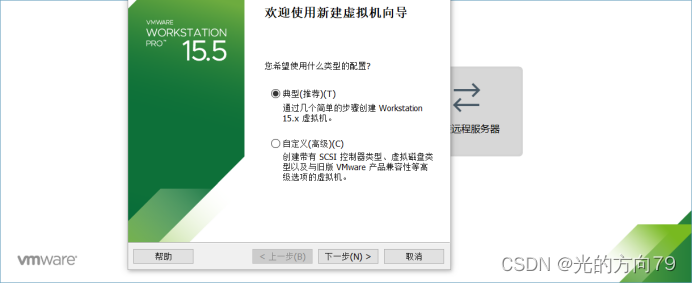
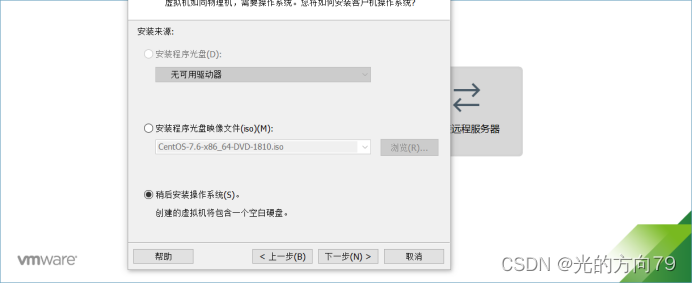
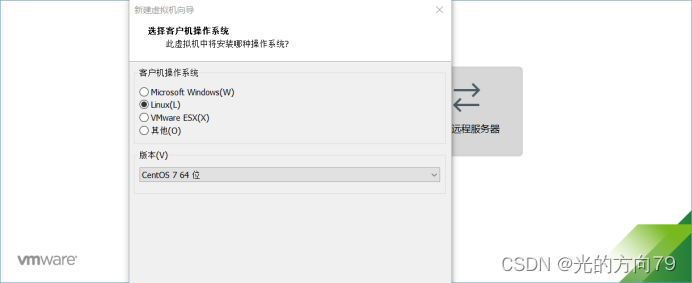
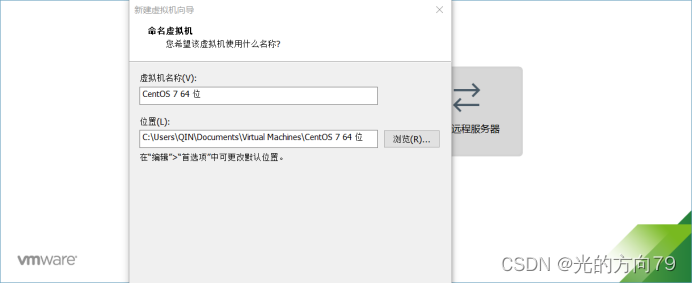
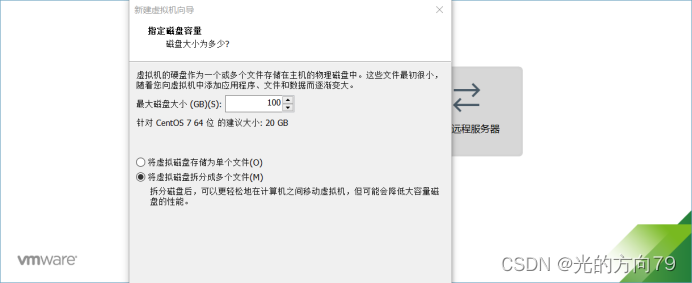
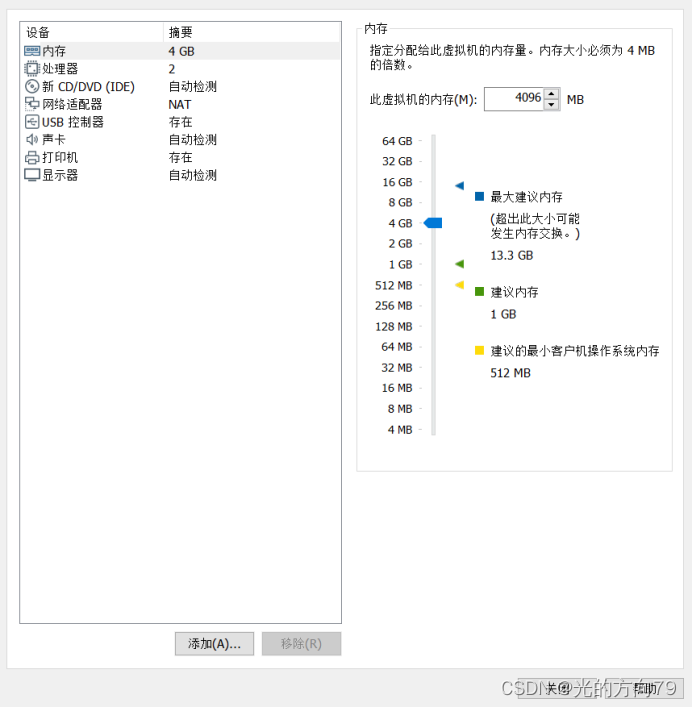
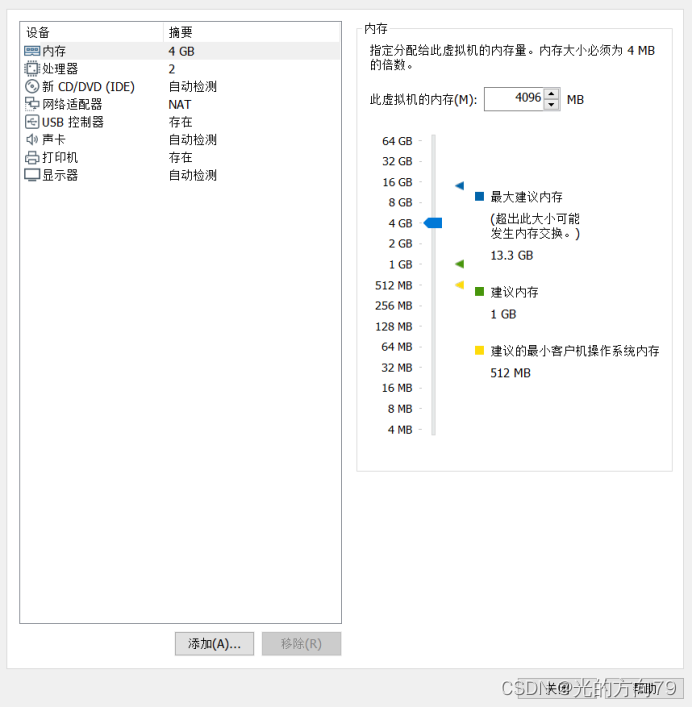
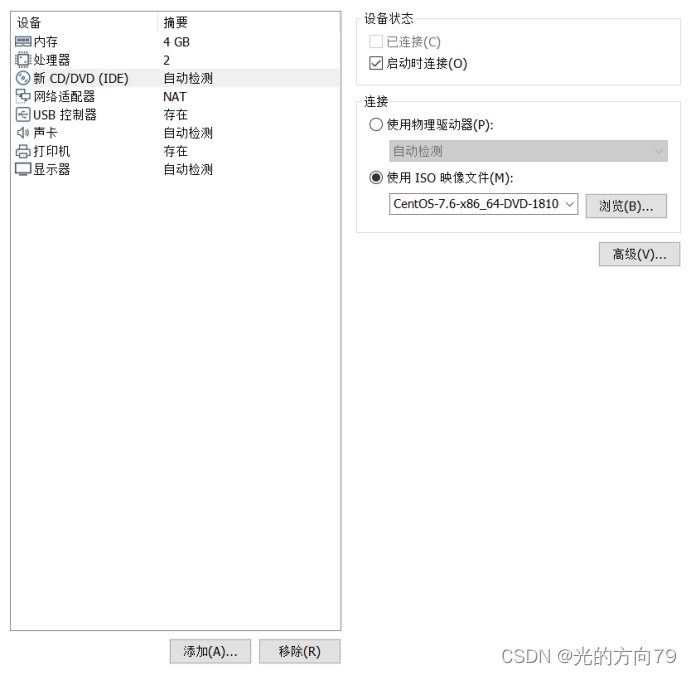
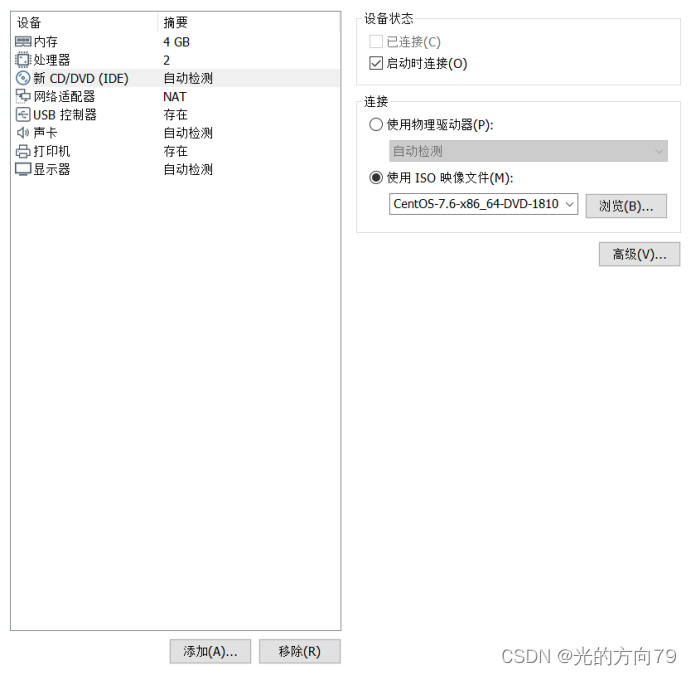
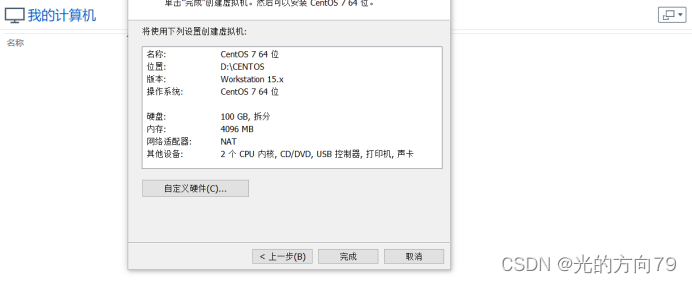
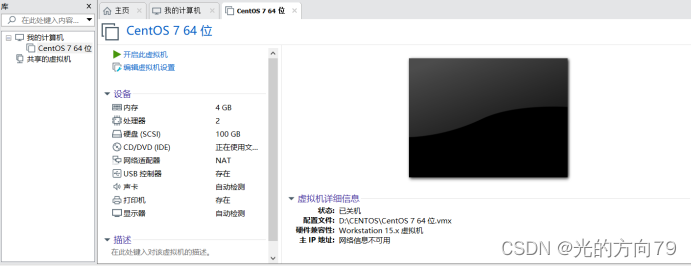
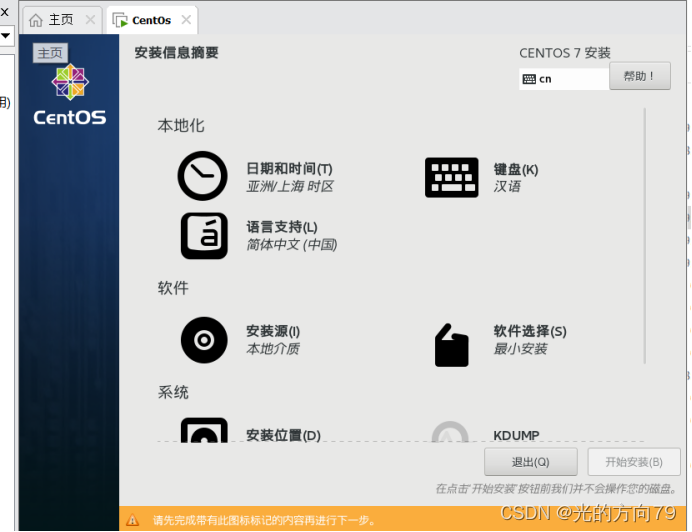
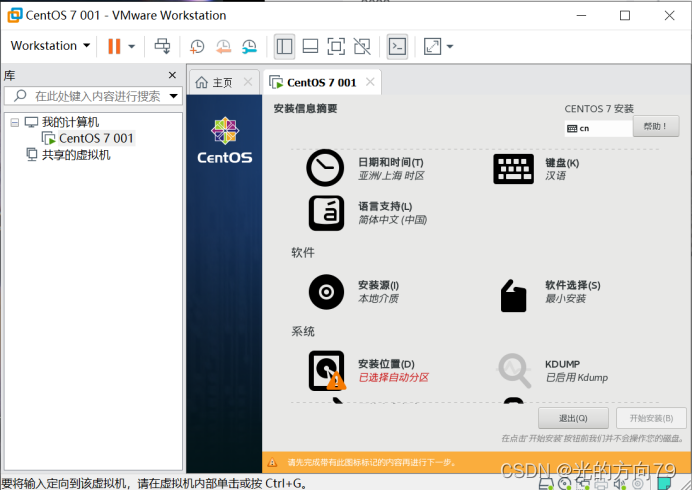
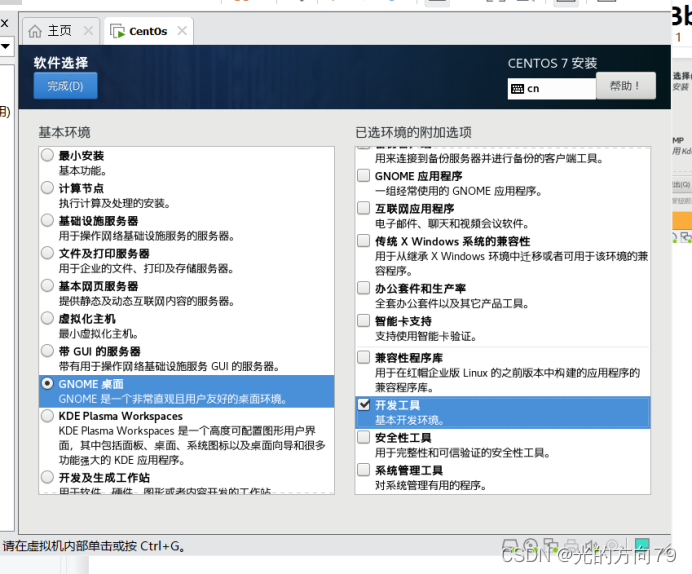
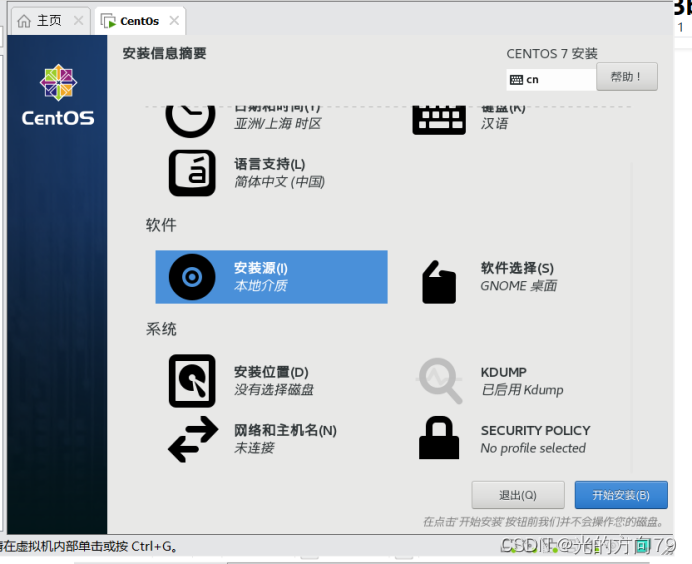
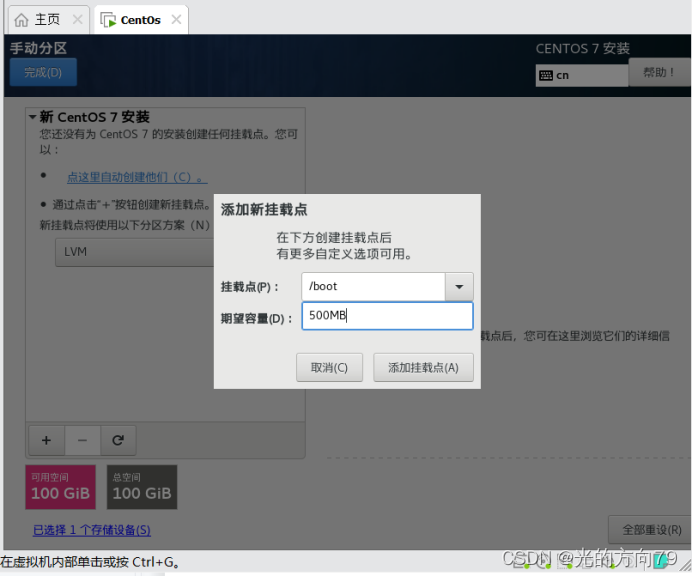
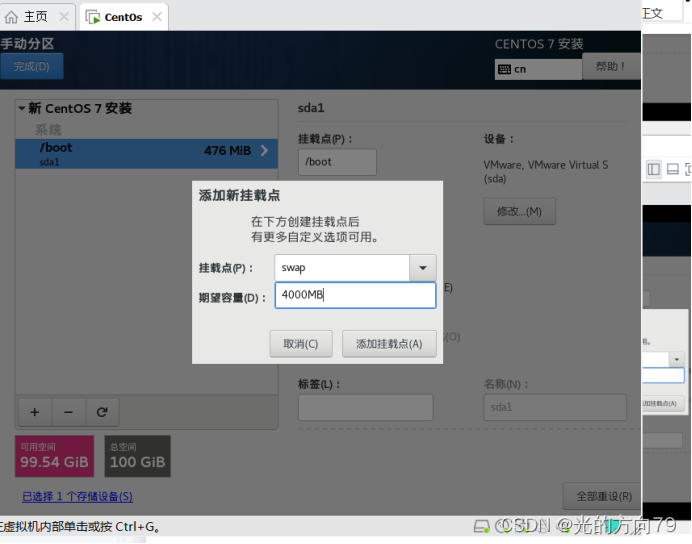
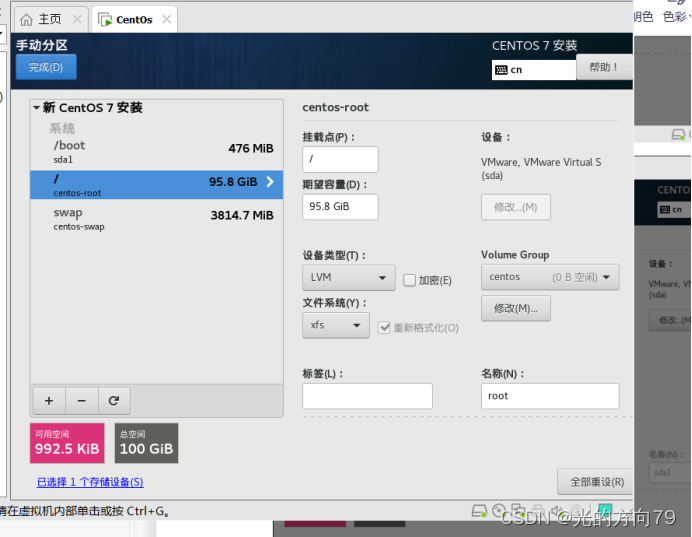 17、点击“网络和主机名”,将网络连接打开,然后点击完成
17、点击“网络和主机名”,将网络连接打开,然后点击完成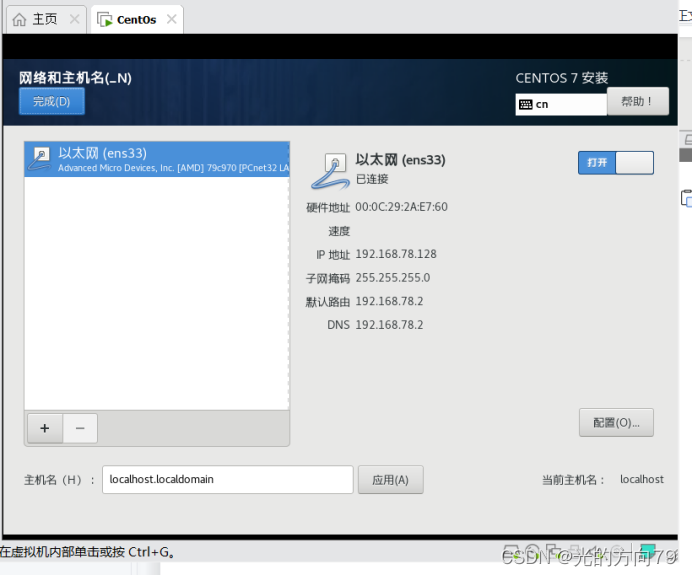
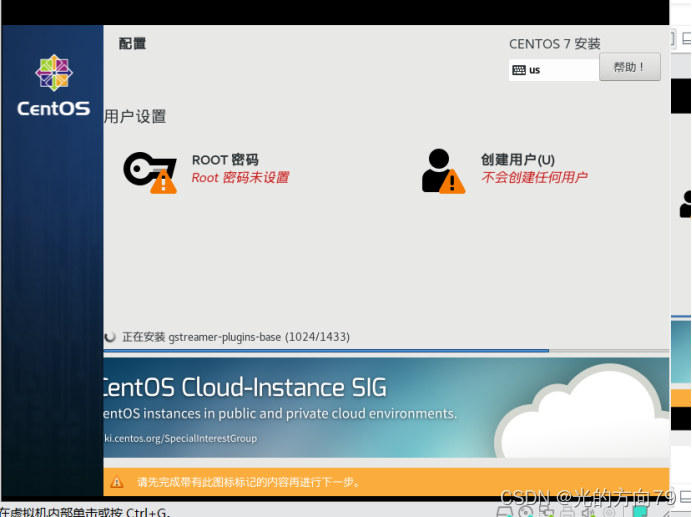
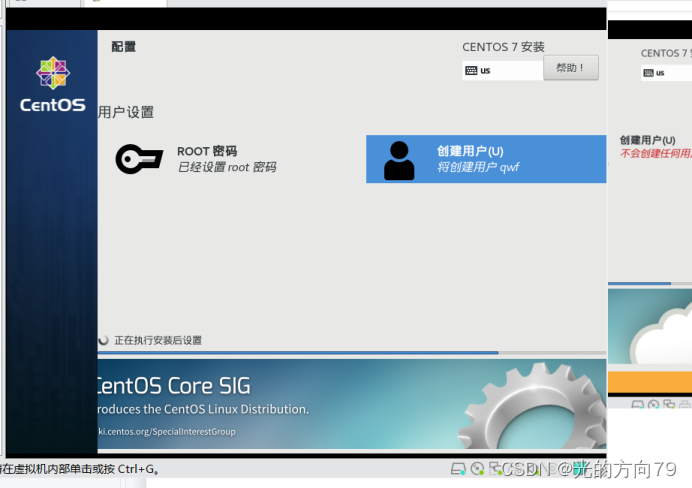
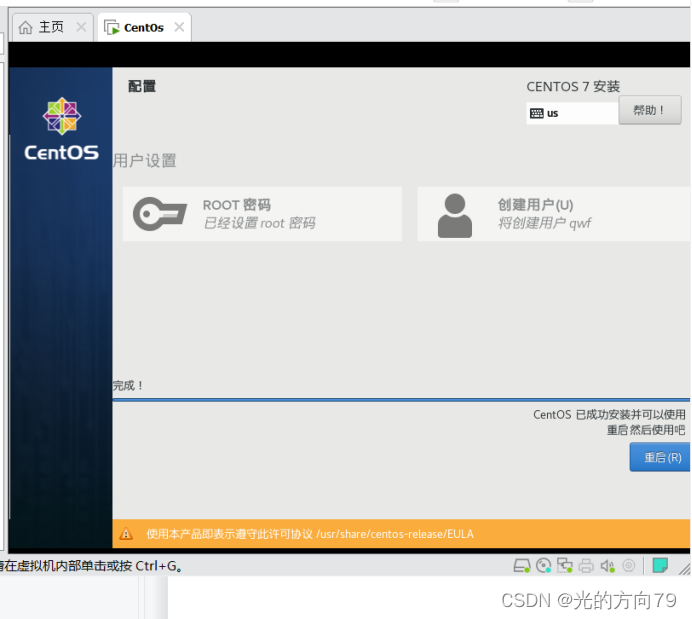
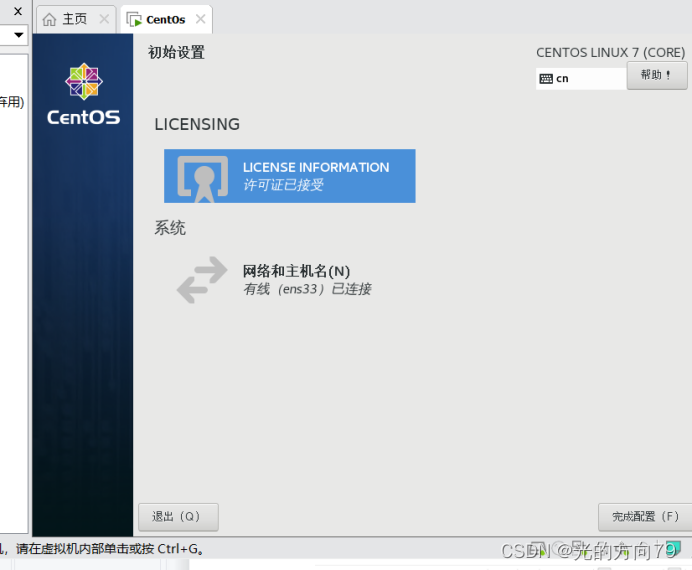
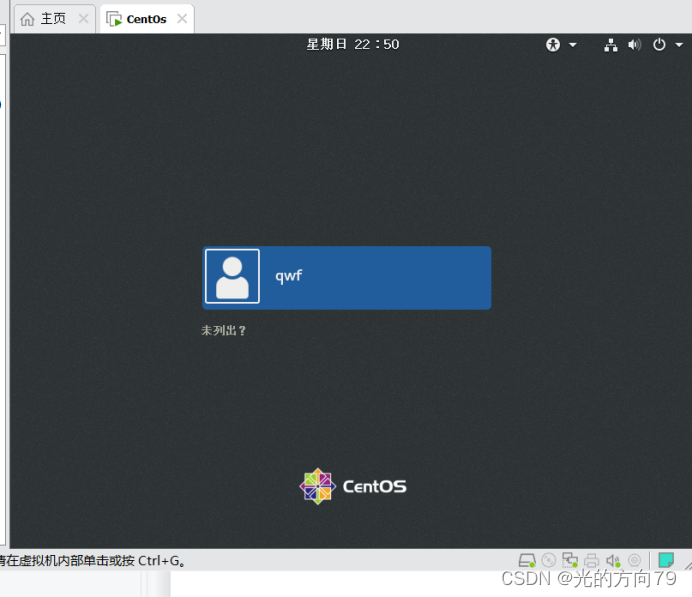
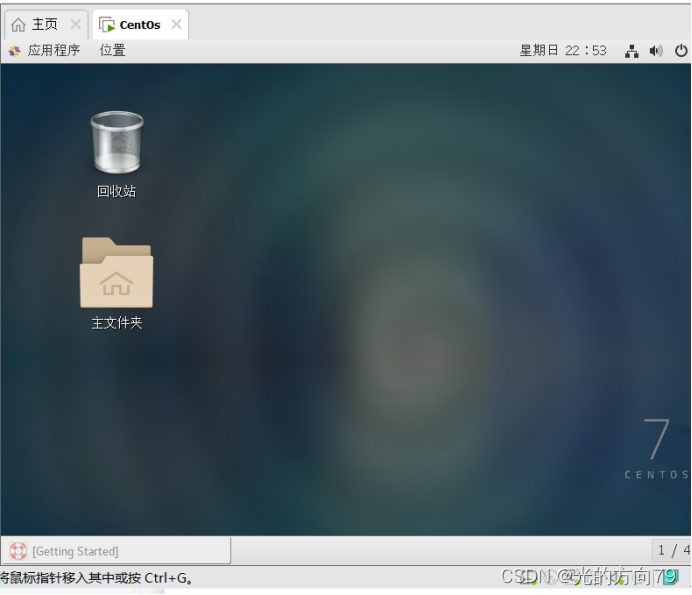
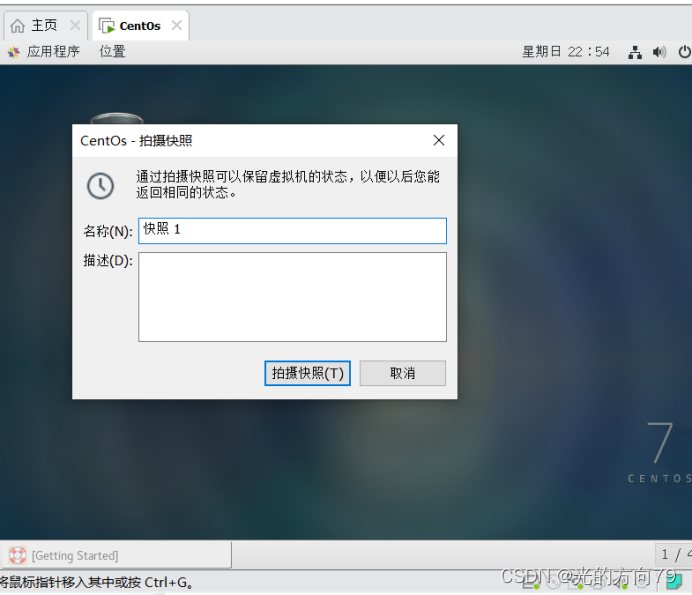
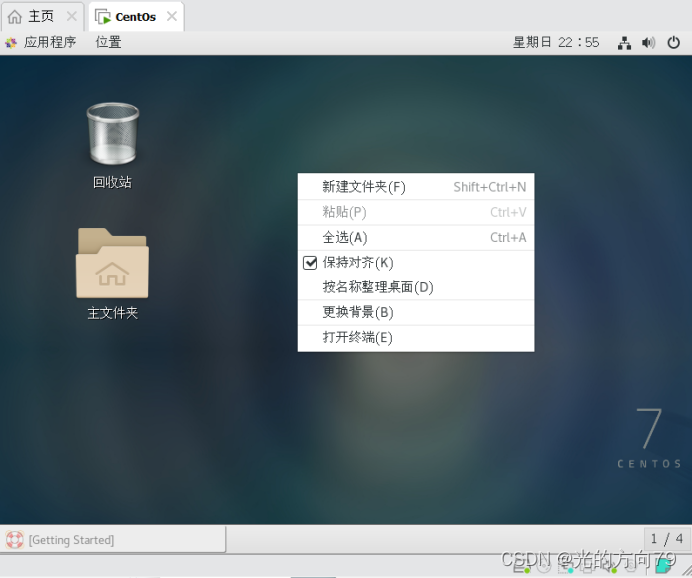
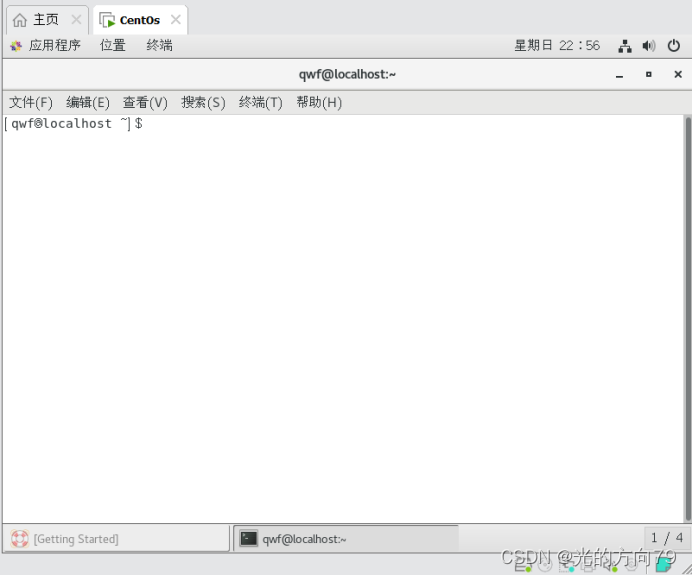
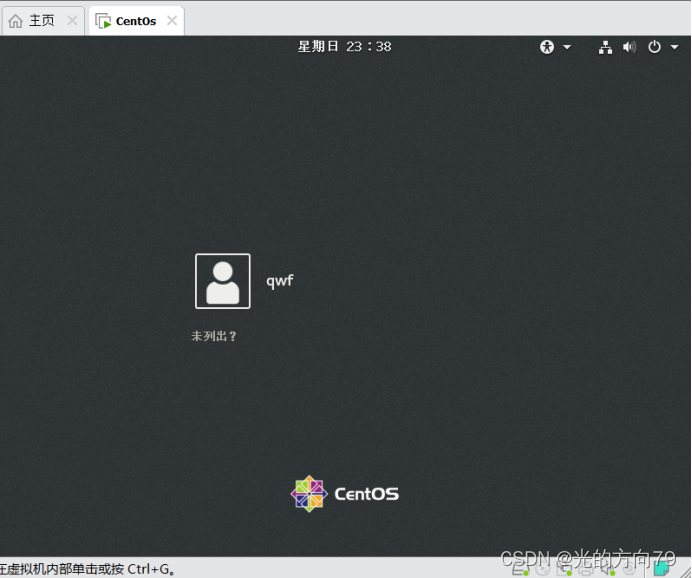











 被折叠的 条评论
为什么被折叠?
被折叠的 条评论
为什么被折叠?


